
Kur blejmë një kompjuter të ri iMac, apo edhe një MacBook, dhe mbledhim konfigurimin tonë me aksesorë të ndryshëm, mund të mos jemi plotësisht të kënaqur me emrin aktual të mausit të ri, tastierën e re apo edhe tastierën Apple. Prandaj, në artikullin e sotëm, unë do t'ju tregoj hap pas hapi përmes këtij udhëzuesi, mënyra më e shpejtë dhe më e lehtë për të ndryshuar emrin e këtyre pajisjeve në Mac tuaj.
Pasi të konfiguroni këto pajisje për kompjuterin tuaj të ri, do të shihni se emrat «themelor» janë diçka e ngjashme me Magic Keyboard, Magic Mouse ose Magic Trackpad në varësi të aksesorëve që keni zgjedhur. Mos harroni se ky tutorial funksionon edhe për aksesorët nga markat e palëve të treta, të tilla si aksesorët Logitech që unë përdor, në rastin tim, tastiera quhet MX Keys Mac dhe miun nga e njëjta kompani MX Master 3 Mac.
Dhe megjithëse disa përdorues mund t'i pëlqejnë këta emra, ata nuk janë plotësisht të personalizuar, kështu që le të shohim se si mund t'i ndryshojmë. Shkoni për të!
Pse duhet të ndryshoni emrin e pajisjeve të ndryshme?
Së pari, duhet të mendoni se të kesh emra të ndryshëm ndihmon nëse keni dy ose më shumë tastiera, minj ose tastierë të lidhur me të njëjtin kompjuter, diçka që mund të ndodhë nëse e ndani me njerëz të tjerë, për shembull.
Për më tepër, nëse sistemi operativ Mac vendos automatikisht emrin e pajisjeve periferike të lidhura në diçka si "tastierë" ose "kufje", ose thjesht nuk ju pëlqen, mund ta ndryshoni manualisht në diçka kuptimplote dhe të dobishme për ju.
Si të riemërtoni Magic Keyboard, Magic Mouse dhe Magic Trackpad
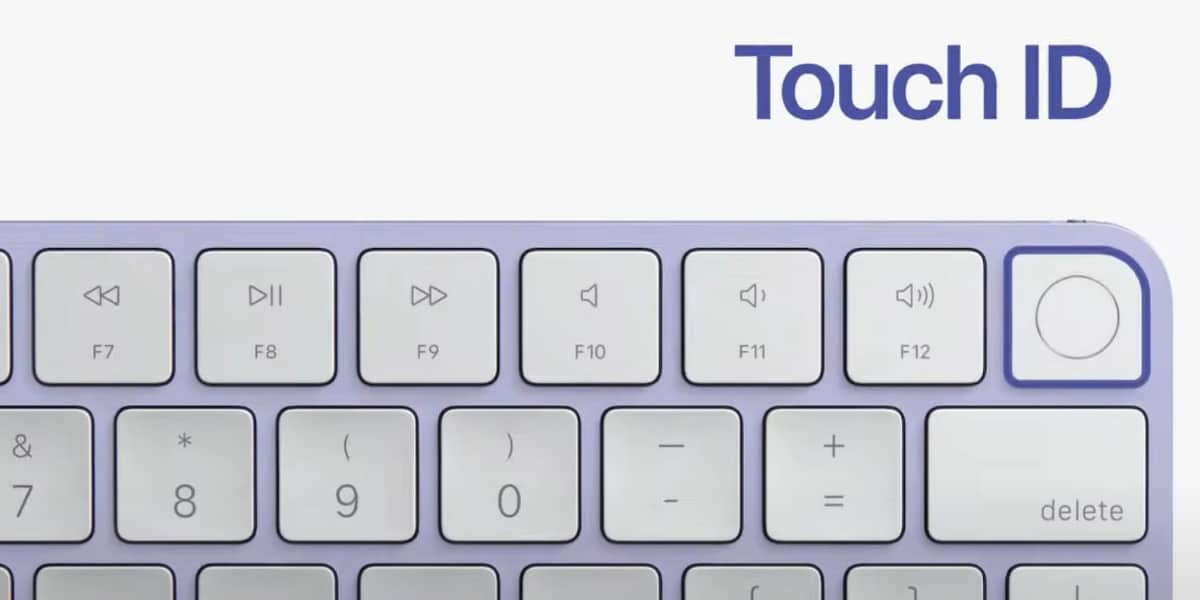
Fillimisht duhet të siguroheni që tastiera, miu ose tastiera janë të lidhura me kompjuterin tuaj Mac. Pasi të jetë pajisja, mund ta përdorni, si dhe të shihni përqindjen e baterisë së saj, tani edhe më tërheqëse, falë përditësimit të ri të funksionimit sistemi, macOS Sonoma 14.0, i cili inkorporon widget në ekranin kryesor të kompjuterit tonë Mac, njësoj si të ishte një iPhone, super i dobishëm!
Për të ndryshuar emrat e aksesorëve, ndiqni këto hapa:
- Së pari klikoni mbi ikona e Apple .
- Në menynë që shfaqet, zgjidhni Konfigurimi i sistemit.
- Tani do të duhet të zgjidhni Bluetooth.
- Shtypni butonin ikonë informacioni i pranë emrit të tastierës magjike të lidhur, miut ose tastierës.
- Tani do të duhet të klikoni në kuti emër dhe futni emrin e ri që dëshironi t'i jepni aksesorit në fjalë.
- Më në fund, klikoni në gati.
Dhe kjo do të ishte! Kjo është sa lehtë mund të ndryshoni emrin e pajisjeve të ndryshme periferike që lidhni me Mac. Në çdo rast, nëse keni probleme me kryerjen e këtij procesi të thjeshtë, vazhdoni të lexoni dhe unë do t'ju tregoj se si mund ta zgjidhni atë.
Riemërtoni Magic Mouse në Mac në Cilësimet e Sistemit

Tani që keni ndryshuar emrin tuaj Pajisjet Apple Bluetooth me sukses. Hapat për tastierat, minjtë dhe tastierët jo-Apple do të jenë gjithashtu të njëjta për sa kohë që prodhuesi pranon ndryshimin e emrit. Diçka që zakonisht ndodh pothuajse gjithmonë.
Ju gjithashtu duhet të dini se nuk ka ndërprerje ose shkëputje pas ndryshimit të emrit të tastierës, miut ose tastierës magjike.
Nuk mund të ndryshoni emrin e miut, tastierës dhe tastierës në Mac?

Edhe pse zakonisht mënyra e treguar për të ndryshuar emrin e aksesorëve tanë Mac zakonisht funksionon dhe është e shpejtë dhe efektive, ndonjëherë mund të kemi probleme me ndryshimin, dhe Mac-i ynë thjesht nuk do të na lejojë të kryejmë procesin. Nëse keni ndonjë problem për ta bërë këtë, thjesht ndiqni këto hapa:
- Së pari sigurohuni që pajisja të jetë e lidhur me kompjuterin tuaj. Fusha "emër» do të shfaqet si gri ose gri nëse nuk është i lidhur me kompjuterin.
- Së dyti, siç them gjithmonë, do të duhet Rinisni sistemin. Një hap që ndonjëherë mund ta harrojmë, por është vërtet shumë i thjeshtë dhe efektiv. Kjo mund të zgjidhë këtë problem të vogël dhe shumë të tjerë.
- tani fikni tastierën, miun ose tastierën Duke përdorur çelësin me të cilin vjen, ndizeni përsëri pas 10 ose 15 sekondash.
- Mos harroni se Apple na lejon të ndryshojmë emrin e tastierës Magic, Magic Mouse dhe Trackpad, por disa kompani të palëve të treta mund të mos na lejojnë. Në atë rast, ju mbetet emri gjenerik, i cili zakonisht është emri ose numri i modelit si EXFTC7235A, ose diçka e ngjashme.
Nëse asnjë nga hapat e mësipërm nuk ju ndihmon të zgjidhni problemin. Mund ta provoni si më poshtë:
- së pari shkoni në Cilësimet e sistemit > Bluetooth > ikona e informacionit unë pranë emrit.
- Klikoni mbi Shkëputeni dhe më pas harroni kjo pajisje > Harro pajisjen. Nëse nuk shihni Shkëputje, kliko drejtpërdrejt "Haro këtë pajisje".
- Fikni miun, tastierën ose tastierën duke përdorur çelësin tuaj fizik.
- Kthejeni përsëri çelësin dhe shkoni te cilësimet e Bluetooth-it të Mac-it tuaj për ta çiftuar atë. Mund të lidhni gjithashtu një kabllo Lightning me pajisjet tuaja Magic dhe skajin tjetër me Mac-in tuaj për t'u lidhur dhe çiftuar.
Si gjithmonë, shpresoj që ky udhëzues i thjeshtë të ketë qenë i dobishëm për ju për të mësuar se si të ndryshoni emrin e Trackpad, tastierës ose Magic Mouse. Nëse keni, na tregoni në komente.
Gjithsesi e shkruaj këtë pas shumë kohësh ... Fakti është që bleva një mi të dorës së dytë, një Miut Magjik të gjeneratës së dytë dhe pa marrë parasysh sa e ndryshoj emrin, ai nuk ndryshon. Ka sugjerime? . Faleminderit!